সুচিপত্র
আপনি যদি এক্সেল-এ ডুপ্লিকেটগুলি কীভাবে খুঁজে বের করবেন এবং হাইলাইট করবেন খুঁজছেন, তাহলে আপনি সঠিক জায়গায় আছেন। কখনও কখনও আমরা চাই যে আমরা স্প্রেডশীটে কোন সারিগুলি সদৃশ তা পর্যবেক্ষণ করব। তারপর আমরা ম্যানুয়ালি সেই সারিগুলি মুছে ফেলতে পারি। একটি কলামে ডুপ্লিকেট সারি চিহ্নিত করা সহজ। একটি দীর্ঘ তালিকার জন্য, ডুপ্লিকেটগুলি ম্যানুয়ালি মুছে ফেলতে সময় লাগবে। কিন্তু একটি ছোট তালিকার জন্য, এটি চমৎকার কাজ করে। যাই হোক না কেন, আমরা এখন আলোচনা করার চেষ্টা করব কিভাবে এক্সেলে ডুপ্লিকেট খুঁজে বের করা যায় এবং হাইলাইট করা যায়।
প্র্যাকটিস ওয়ার্কবুক ডাউনলোড করুন
Duplicates.xlsx খোঁজা এবং হাইলাইট করাএক্সেলে ডুপ্লিকেটগুলি খুঁজে বের করার এবং হাইলাইট করার 3 উপায়
আমরা করতে পারি কিছু সহজ পদক্ষেপ গ্রহণ করে একটি একক কলাম, একাধিক কলাম বা সমস্ত ডেটাসেটে সদৃশগুলি খুঁজুন এবং হাইলাইট করুন। এক্সেল একটি কার্যকর উপায়ে এই পদক্ষেপগুলি অফার করে৷
1. শর্তসাপেক্ষ ফর্ম্যাটিং ব্যবহার করা
আমরা ডুপ্লিকেট সারিগুলিকে হাইলাইট করতে কন্ডিশনাল ফরম্যাটিং বৈশিষ্ট্যটি ব্যবহার করতে পারি। এটি করার জন্য আমাদের কিছু সহজ ধাপ অনুসরণ করতে হবে।
পদক্ষেপ:
- প্রথমত, আমরা যে কক্ষগুলি সদৃশ করতে চাই তা নির্বাচন করুন। এই ক্ষেত্রে, এটি D5:D18 ।
- দ্বিতীয়ভাবে, হোম > শর্তাধীন বিন্যাস > কোষের নিয়ম হাইলাইট করুন > ডুপ্লিকেট মান নির্বাচন করুন।
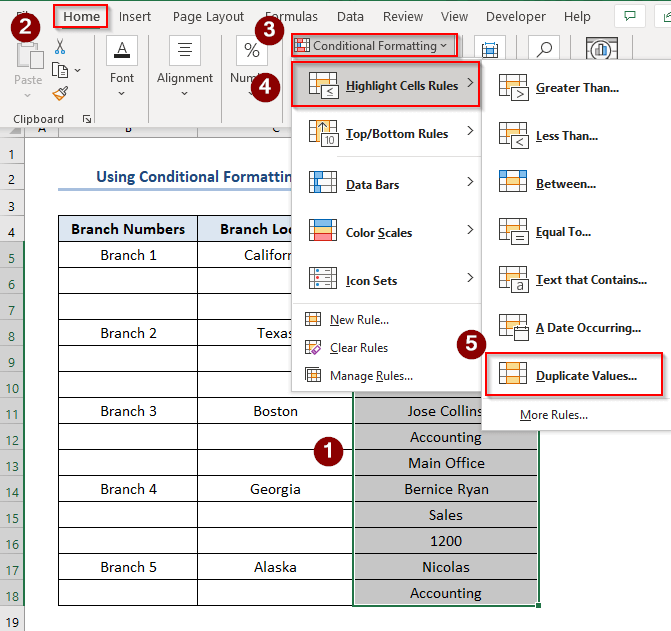
- অবশেষে, একটি ডুপ্লিকেট মান উইন্ডো প্রদর্শিত হবে।
- তৃতীয়ত, ডুপ্লিকেট বেছে নিন।
- চতুর্থভাবে, মানগুলির সাথে যে কোনও রঙের বিকল্প নির্বাচন করুন এই ক্ষেত্রে, আমরা গাঢ় লাল পাঠের সাথে হালকা লাল পূরণ নির্বাচন করেছি।

ফলে, আমরা দেখব যে D কলামে নকল মানগুলি হাইলাইট করা হয়েছে৷

দ্রষ্টব্য: আমরা ডুপ্লিকেট সারি হাইলাইট করতে একাধিক কলাম নির্বাচন করতে পারেন। কিন্তু এই নির্বাচনের সাথে একটু প্রযুক্তিগত সমস্যা আছে। আমাদের এই সমস্যা সম্পর্কে সচেতন হওয়া উচিত। উদাহরণস্বরূপ, যদি একটি টেক্সট একটি কলামের নীচে এবং অন্য কলামে প্রদর্শিত হয়, Excel এই পাঠ্যটিকে একটি ডুপ্লিকেট হিসাবে হাইলাইট করবে যদিও এই পাঠ্যটি আসলে একটি ডুপ্লিকেট পাঠ্য নয়৷
টিপ:এটা হতে পারে যে আমাদের টেবিলে বিশাল তথ্য রয়েছে। এবং আমরা কলামের শীর্ষে ডুপ্লিকেট সারি দেখতে চাই। এক্সেল রঙের উপর ভিত্তি করে ঘর সাজানোর কৌশল প্রদান করে। আমাদের উদাহরণে, টেবিল হেডার "নাম" এ ক্লিক করুন, এটি কিছু বিকল্প দেখাবে: A থেকে Z সাজান, Z থেকে A সাজান, রঙ অনুসারে সাজান। রঙ দ্বারা সাজান নির্বাচন করুন এবং তারপর সেল রঙ দ্বারা ফিল্টার করুন। আপনার আউটপুট নিচের চিত্রের মত দেখাবে।আরও পড়ুন: সূত্র (9 পদ্ধতি) ব্যবহার করে Excel এ ডুপ্লিকেট মানগুলি কীভাবে খুঁজে পাবেন
2. খুঁজুন এবং 1ম ঘটনা ছাড়াই ডুপ্লিকেট সারি হাইলাইট করুন
আমরা কাউন্টিফ ফাংশন ব্যবহার করতে পারি ডুপ্লিকেট সারিগুলি চিহ্নিত করতে এবং হাইলাইট করতে । এই ফাংশনটি ব্যবহার করে আমরা এটি প্রথম ঘটনা ছাড়া এবং 1ম ঘটনা উভয়ের জন্যই করতে পারি। ডুপ্লিকেট সনাক্ত এবং হাইলাইট করার উপায় দেখানোর জন্য1ম ঘটনা ছাড়াই সারিগুলি অনুসরণ করুন।
পদক্ষেপগুলি:
- প্রথমে, আমাদের ডুপ্লিকেটগুলি খুঁজতে যে ঘরগুলি প্রয়োজন তা নির্বাচন করুন , এই ক্ষেত্রে, এটি হল D5:D18 ।
- দ্বিতীয়ত, হোম > শর্তাধীন বিন্যাস > নতুন নিয়ম নির্বাচন করুন।

- ফলে, একটি নতুন ফর্ম্যাটিং নিয়ম উইন্ডো আসবে।
- তৃতীয়ত, ক্লিক করুন কোন কক্ষকে ফরম্যাট করতে হবে তা নির্ধারণ করতে একটি সূত্র ব্যবহার করুন।
- চতুর্থভাবে, সূত্র বক্সে নিম্নলিখিত সূত্রটি লিখুন।
-
=COUNTIF($D$5:$D5,$D5)>1 - চতুর্থভাবে, ঠিক আছে ক্লিক করুন।
অতিরিক্ত, আমাদের সেট করতে হবে ফরম্যাট অপশনে গিয়ে ফন্ট সাইজ, রঙ ইত্যাদি। সদৃশগুলি 1ম ঘটনা ছাড়াই হালকা কমলা রঙে দেখানো হয়েছে৷

আরও পড়ুন: এক্সেলে ডুপ্লিকেটগুলির জন্য সারিগুলি কীভাবে তুলনা করবেন (3 সহজ উপায়)
3. একাধিক কলামের রেঞ্জে ডুপ্লিকেট হাইলাইট করা
আমরা খুব সহজেই একাধিক কলামের রেঞ্জে ডুপ্লিকেট হাইলাইট করতে পারি। আমরা এটি 1ম ঘটনা সহ এবং 1ম ঘটনা ছাড়া উভয়ের জন্যই করতে পারি।
3.1 1ম সংঘটন সহ ডুপ্লিকেট হাইলাইট করা
এতে সদৃশগুলি হাইলাইট করতে আমাদের COUNTIF ফাংশন ব্যবহার করতে হবে একাধিক কলাম, ১ম ঘটনা সহ। এটি দেখানোর জন্য, আমরা নিম্নলিখিত ডেটাসেটের সাথে কাজ করব যেখানে আমাদের প্রয়োজন D এবং E কলামে .
 পদক্ষেপগুলি:
পদক্ষেপগুলি:
- প্রথমে, আগের মত শর্তসাপেক্ষ বিন্যাস বিকল্পে গিয়ে নতুন বিন্যাস নিয়ম উইন্ডোতে যান।
- দ্বিতীয়ত, নির্বাচন করুন কোন ঘর বিন্যাস করতে হবে তা নির্ধারণ করতে একটি সূত্র ব্যবহার করুন .
- তৃতীয়ত, সূত্র বাক্সে নিম্নলিখিত সূত্রটি লিখুন।
=COUNTIF($D$5:$E$16,$D5)>1
- চতুর্থভাবে , ঠিক আছে ক্লিক করুন।
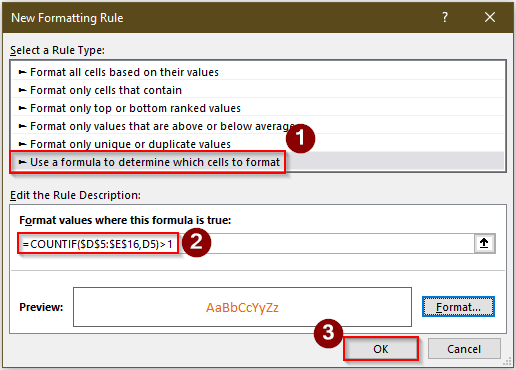
ফলে, আমরা লক্ষ্য করব যে D এবং E কলাম 1ম ঘটনা সহ ডুপ্লিকেটের জন্য হাইলাইট করা হয়েছে।

আরও পড়ুন: রেঞ্জে ডুপ্লিকেট মান খুঁজে পেতে এক্সেল VBA (7 উদাহরণ )
3.2 1ম ঘটনা বাদ দিয়ে সদৃশগুলি হাইলাইট করা
আমরা একাধিক কলাম এবং যেখানে একটি ডাটাবেস আছে সেই সমস্ত কলামের জন্য নকল হাইলাইট করতে পারি। এই উভয় ক্ষেত্রেই, আমাদের COUNTIF ফাংশনের সাহায্য প্রয়োজন।
⧪ ১ম কলামে নকল হাইলাইট করা
যদি আমরা হাইলাইট করতে চাই একাধিক কলামে ডুপ্লিকেট, আমাদের প্রথম কলামে COUNTIF ফাংশন রাখতে হবে।
পদক্ষেপ:
- এটি করতে, প্রথমে কন্ডিশনাল ফরম্যাটিং বিকল্পের মাধ্যমে নতুন ফরম্যাটিং নিয়মে যান, যেমনটি আমরা আগে আলোচনা করেছি।
- দ্বিতীয়ত, কোন সেল করতে হবে তা নির্ধারণ করতে একটি সূত্র ব্যবহার করুন নির্বাচন করুন। ফরম্যাট আগের মতই।
- তৃতীয়ত, সূত্রে নিম্নলিখিত সূত্রটি লিখুনবক্স।
=COUNTIF($D$5:$D5,$D5)>1
- চতুর্থভাবে, ঠিক আছে ক্লিক করুন।

অবশেষে, আমাদের আউটপুট এরকম হবে, প্রথম ঘটনা ব্যতীত ডুপ্লিকেটের হাইলাইটিং দেখাবে৷

⧪ পরবর্তী সব কলামে ডুপ্লিকেট হাইলাইট করা
আমরা এই সহজ ধাপগুলি অনুসরণ করে পরবর্তী সব কলামের জন্য ডুপ্লিকেট হাইলাইট করতে পারি।
পদক্ষেপ:
<10 =IF(COLUMNS($B5:B5)>1,COUNTIF(A$5:$B$16,B5),0)+COUNTIF(B$5:B5,B5)>1
- চতুর্থভাবে, ঠিক আছে ক্লিক করুন।

অবশেষে, আমরা ডুপ্লিকেটগুলি খুঁজে পাব<ডাটাবেসের সমস্ত কলামের মধ্যে 2>।

আরও পড়ুন: এক্সেলের দুটি কলামে সদৃশ খুঁজুন (6টি উপযুক্ত পদ্ধতি)
অনুরূপ রিডিং
- কিভাবে মিলিত মান খুঁজে বের করতে হয় i n এক্সেলে দুটি ওয়ার্কশীট (৪টি পদ্ধতি)
- এক কলামে ডুপ্লিকেটগুলি খুঁজতে এক্সেল সূত্র
- এক্সেলে ডুপ্লিকেটগুলি কীভাবে সন্ধান করবেন এবং এতে অনুলিপি করুন আরেকটি পত্রক (5 পদ্ধতি)
- Excel শীর্ষ 10 নকল সহ তালিকা (2 উপায়)
- এক্সেলের দুটি কলামে অনুরূপ পাঠ্য কীভাবে সন্ধান করবেন (৩টি সহজ উপায়)
কিভাবে এক্সেলে ডুপ্লিকেট গণনা করা যায়
আমরা একটিতে সদৃশ গণনা করতে পারিকিছু সহজ পদ্ধতির মাধ্যমে এক্সেল ফাইল। একটি পদ্ধতি হল COUNTIF ফাংশন ব্যবহার করা। ধরুন আমাদের নিম্নলিখিত ডেটাসেট আছে যেখানে D কলাম এর কলাম হেডার হল আইটেম নাম । এই কলামে, বিভিন্ন ফলের নাম আছে। আমরা এই কলামে ডুপ্লিকেট গণনা করতে চাই। আমরা আইটেম নামের F কলাম ব্যবহার করে গণনা নামে জি কলামে গণনা করব।
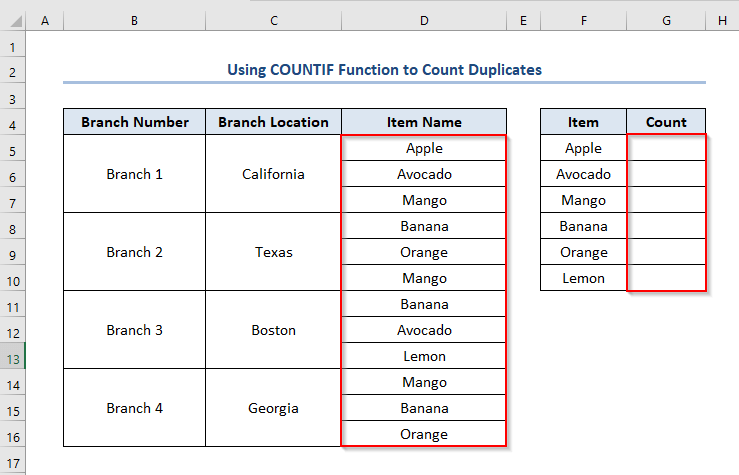
পদক্ষেপ:
- প্রথমে নিচের সূত্রটি G5 ঘরে এভাবে লিখুন।
=COUNTIF($D$5:$D$16,F5) 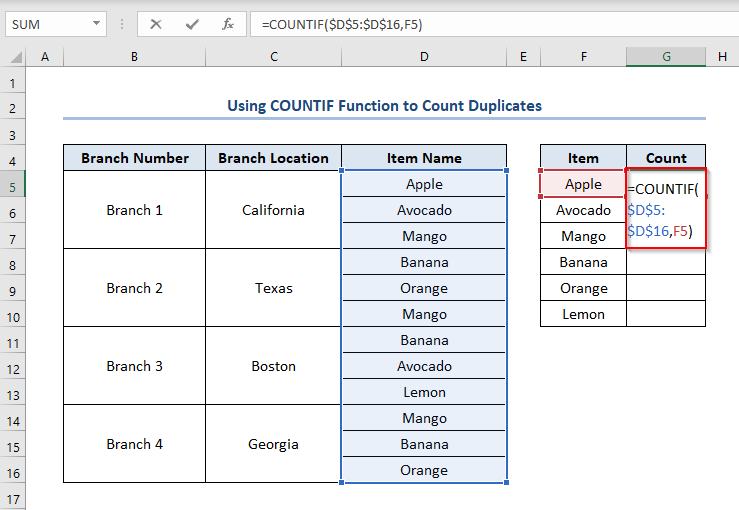
- দ্বিতীয়ত, <1 হিসাবে আউটপুট পেতে ENTER চাপুন>1 ।
- তৃতীয়ত, রেফারেন্সের ডান-নীচের কোণে G5 <ধরে রেখে কার্সারটি টেনে নিয়ে ফিল হ্যান্ডেল ব্যবহার করুন 2>
- অবশেষে, আমরা জি কলামে ফলের সংখ্যা এইভাবে খুঁজে পাব৷

কিভাবে এক্সেলে ডুপ্লিকেট অপসারণ করবেন
আমরা কিছু সহজ পদ্ধতি অনুসরণ করে খুব সহজেই এক্সেলের ডুপ্লিকেট অপসারণ করতে পারি। একটি পদ্ধতি হল ডেটা টুলস বিকল্প ব্যবহার করে। যাইহোক, আমরা নিচের ডেটাসেটের B4:D16 কক্ষের সদৃশগুলি সরিয়ে দেব যেখানে আমাদের ব্যবসার ধরন, শাখার অবস্থান, আইটেমের নাম হিসাবে কলাম হেডার রয়েছে।

পদক্ষেপ:
- প্রথমে, ঘর নির্বাচন করুন। এই ক্ষেত্রে এটি B4:D16।
- দ্বিতীয়ভাবে, ডেটা > বেছে নিন ডেটা টুলস > নির্বাচন করুন সরানসদৃশ ।

- অবশেষে, একটি সদৃশ সরান উইন্ডো প্রদর্শিত হবে।
- তৃতীয়ত, নির্বাচন করুন কলাম বক্সের বিকল্পগুলি যা আমরা বিবেচনা করতে চাই৷
- চতুর্থভাবে, ঠিক আছে ক্লিক করুন৷

ফলে, আমরা দেখব যে ডুপ্লিকেটগুলি এইভাবে ডেটাসেট থেকে সরানো হয়েছে৷

আরও পড়ুন: কিভাবে খুঁজে পেতে & এক্সেলের মধ্যে ডুপ্লিকেট সারিগুলি সরান
জিনিসগুলি মনে রাখবেন
- যদি ডাটাবেস কোষগুলিকে একত্রিত করে থাকে, তাহলে নকলের পদ্ধতি প্রয়োগ করার আগে আমাদের সেগুলিকে আনমার্জ করতে হবে। অন্যথায়, এক্সেল সঠিকভাবে ডুপ্লিকেট খুঁজে পাবে না।
- আমাদের নতুন ফরম্যাটিং এর ফর্ম্যাট বিকল্পে ফন্টের ধরন, বিশেষ করে রঙ নির্বাচন করতে হবে অন্যথায়, এক্সেল ডুপ্লিকেট নির্বাচন করে আউটপুট দেবে কিন্তু নিখুঁত রঙের অনুপস্থিতির কারণে আমরা এটি দেখতে সক্ষম হব না।
উপসংহার
আমরা খুব সহজে এক্সেলে সদৃশগুলি খুঁজে পেতে এবং হাইলাইট করতে পারি যদি আমরা এই নিবন্ধটি সঠিকভাবে অধ্যয়ন করি। অনুগ্রহ করে আমাদের অফিসিয়াল এক্সেল লার্নিং প্ল্যাটফর্ম ExcelWIKI আরও প্রশ্নের জন্য যান৷

